Ke každému souboru ve Windows je přiřazen typ souboru. Systém Windows otevírá tyto typy souborů pomocí aplikací, které je podporují. Někdy můžete chtít otevřít soubor pomocí jiné aplikace, než je výchozí. Pokud vybraná aplikace nepodporuje otevření souboru a nepamatujete si výchozí aplikaci, která byla dříve k otevření souboru použita, můžete mít potíže. V takových případech je nesmírně důležité, abyste věděli, jak můžete obnovit přidružení typů souborů.
Čtěte dále a zjistěte, jak můžete snadno obnovit přidružení typů souborů v systému Windows 11.
Kroky k obnovení přidružení typu souboru
Krok 1: Spusťte Nastavení aplikaci stisknutím kláves Win a já spolu.
V levé okno podokně, klikněte na Aplikace kartu a v pravé okno klikněte na záložku Výchozí aplikace.
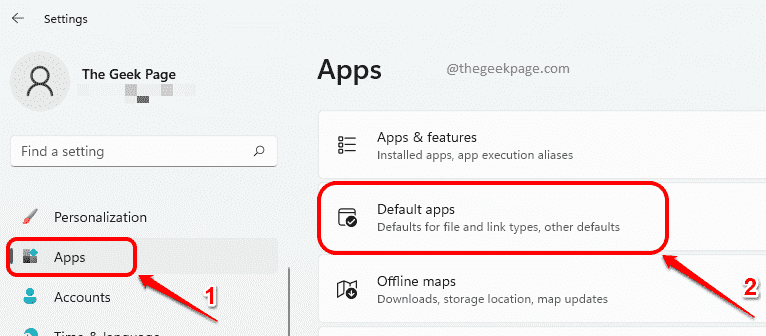
Krok 2: V části Výchozí aplikace přejděte úplně dolů a najděte sekci Související nastavení.
Jako další klikněte na tlačítko Resetovat proti opci Obnovte všechny výchozí aplikace. Klikněte na OK tlačítko, které se objeví v malém vyskakovacím okně.
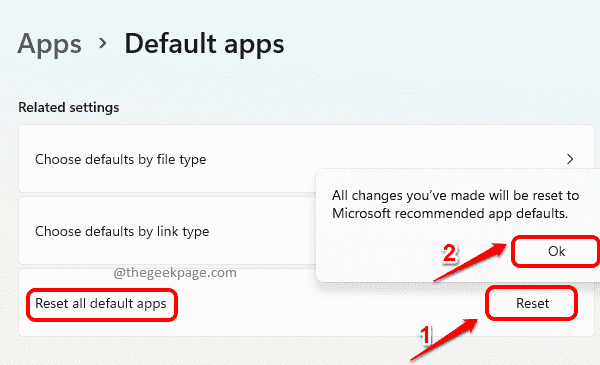
A je to. Všechna vaše přidružení typů souborů jsou nyní nastavena na výchozí typy souborů Microsoft, které jste původně měli ve svém počítači. Vezměte prosím na vědomí, že to platí pouze pro aktuální uživatelský účet. Pokud chcete obnovit přidružení typu souboru jiného uživatelského účtu, opakujte prosím stejné kroky po přihlášení k uživatelskému účtu, pro který chcete obnovit typ souboru sdružení.
Doufám, že vám článek byl užitečný.


